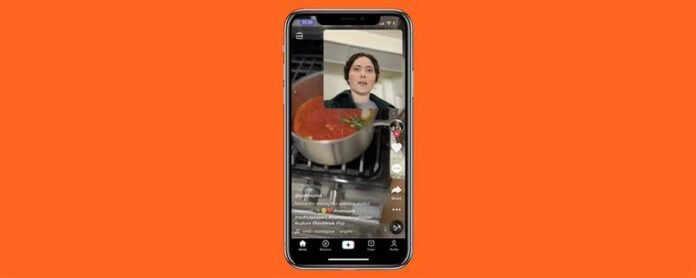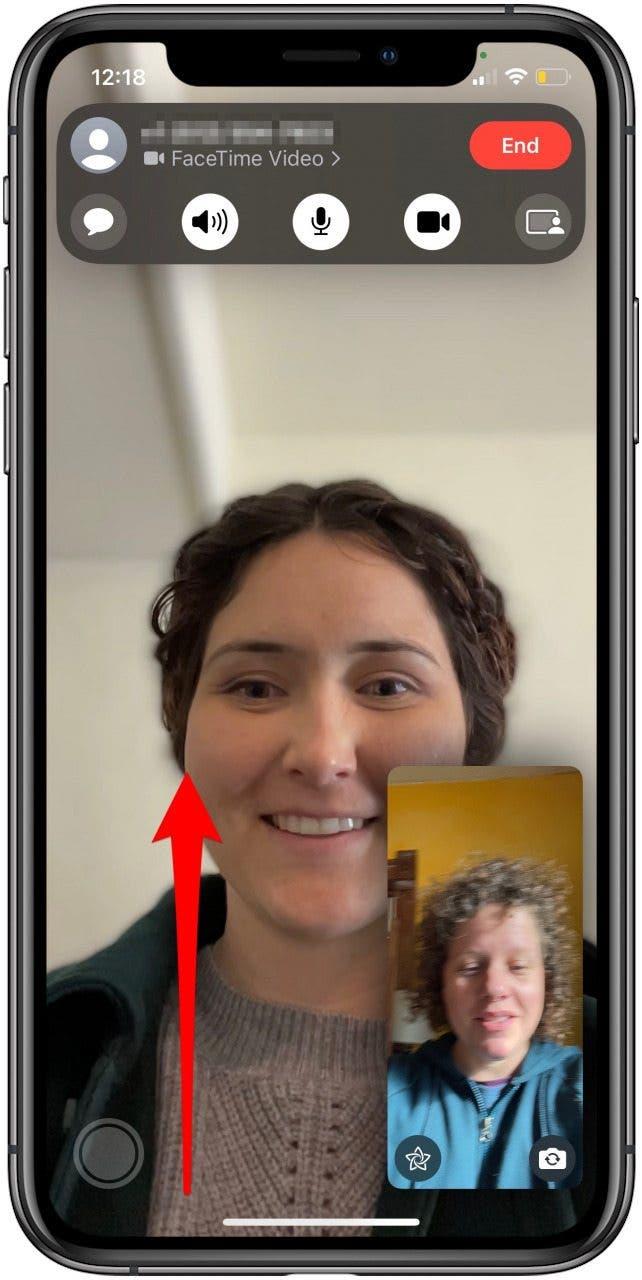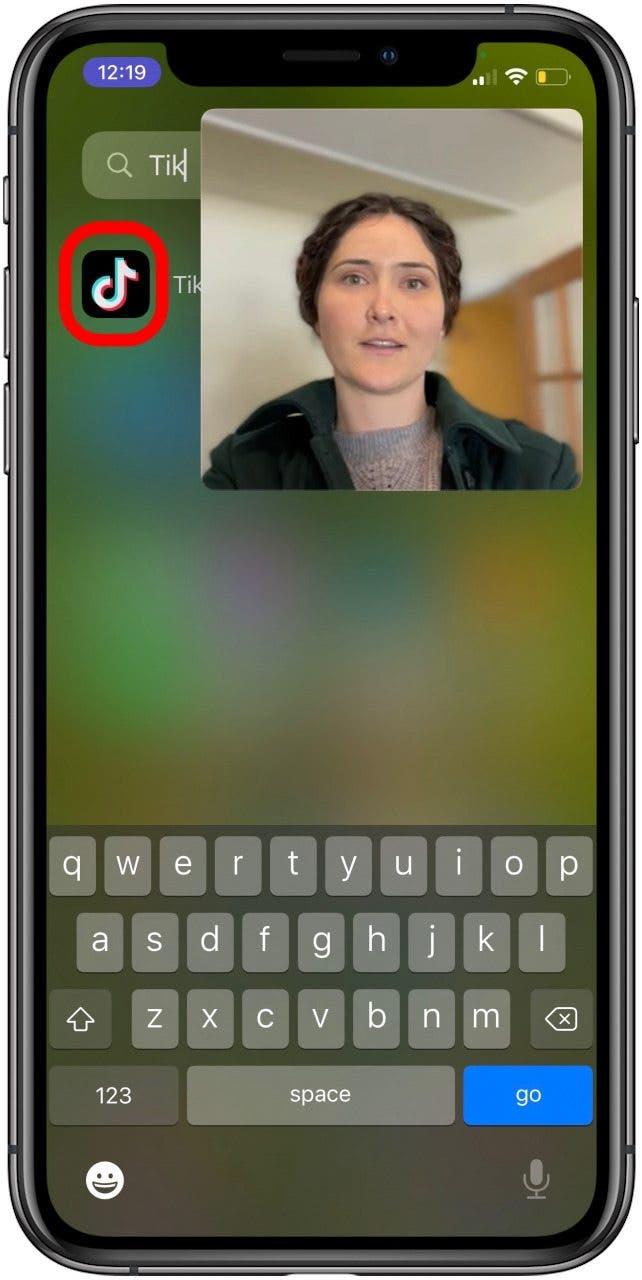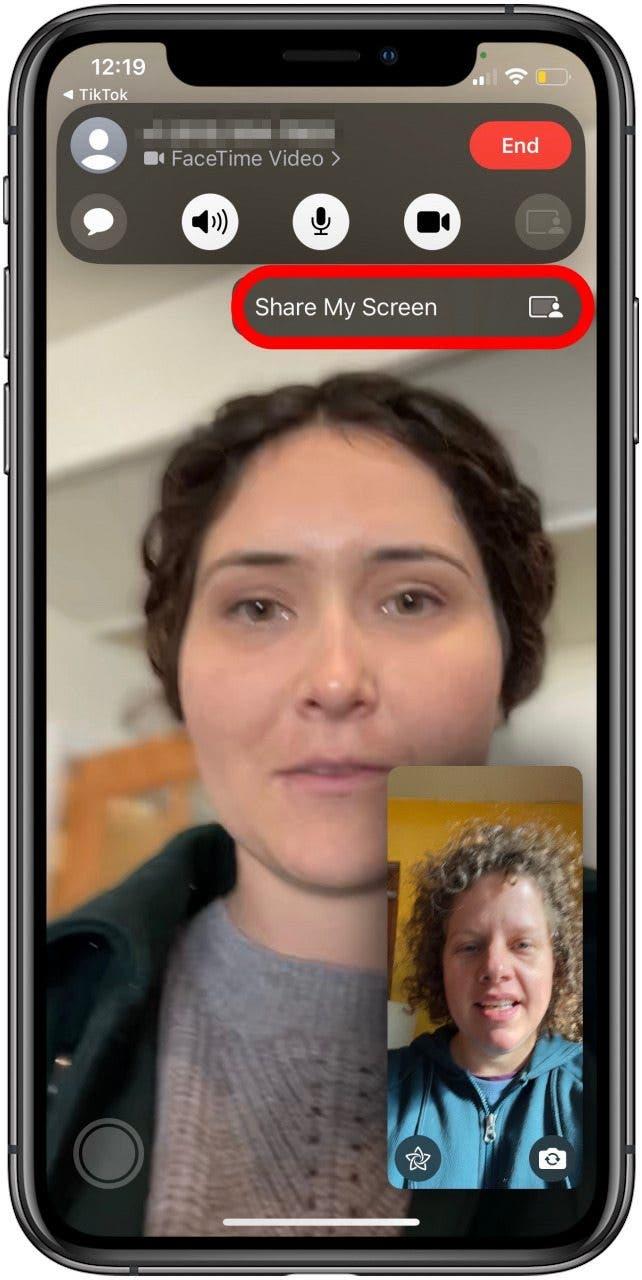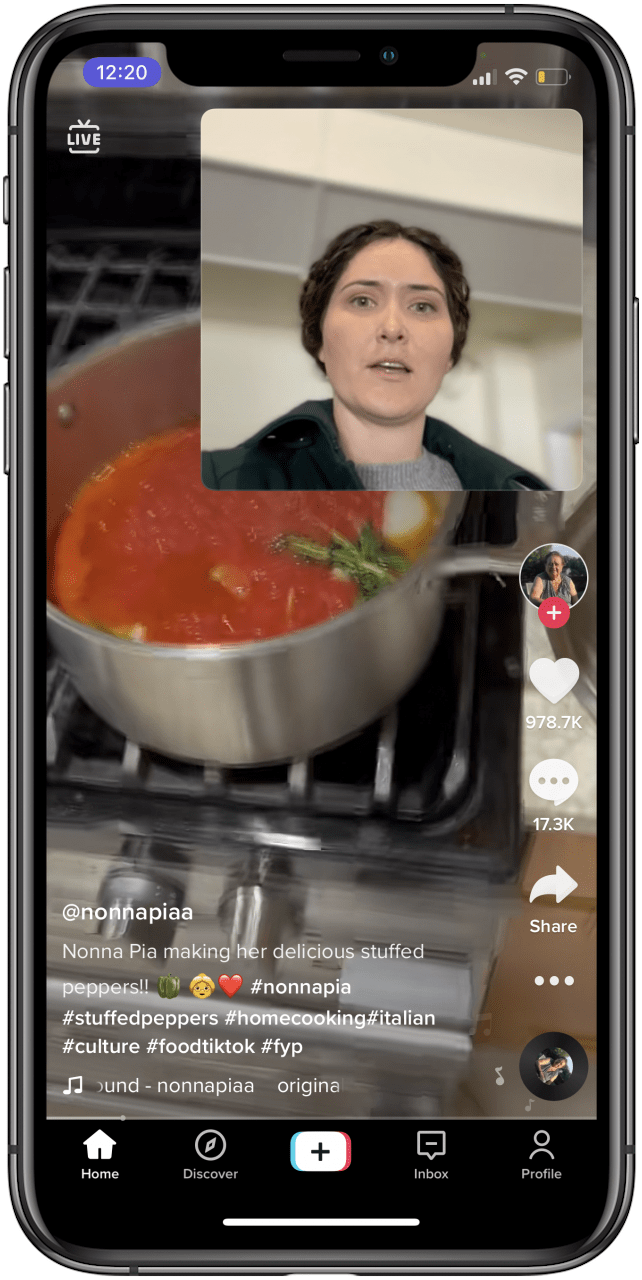Puteți partaja ecranul pe FaceTime? Puteți! Iată cum să folosiți FaceTime pentru a partaja cu noua funcție SharePlay de pe iPhone -ul dvs. de pe iPhone. Veți putea viziona videoclipuri împreună, transmiteți filme sau veți avea o petrecere de dans virtual!
Cum să partajați ecranul pe FaceTime cu SharePlay pe iPhone și iPad
Ce este SharePlay pentru FaceTime și cum îl utilizați pentru a partaja ecranul pe un iPhone sau iPad? SharePlay este o caracteristică care permite iPhone, iPad, iPod Touch și chiar utilizatorilor Apple TV să vizioneze filme și emisiuni TV împreună sau să asculte muzică, toate în sincronizare într -un apel Facetime. Iată cum să partajați ecranul dvs. pe FaceTime cu Shareplay, una dintre cele mai distractive caracteristici FaceTime. Pentru mai multe tutoriale grozave FaceTime, consultați gratuit Sfatul zilei .
Cerințele sistemului FaceTime și SharePlay
- Un iPhone sau iPad cu Ultimele actualizări iOS (iOS 15.1 sau mai târziu) sau actualizare iPados (iPados 15.1 sau mai târziu)
Ce aplicații acceptă SharePlay?
Există o listă limitată de streaming aplicații care acceptă SharePlay în acest moment, dar funcția se extinde treptat la mai multe servicii și aplicații. Toate părțile din apel trebuie să fie instalată aplicația de streaming aleasă pe dispozitivul lor pentru a partaja conținutul. Aplicațiile bazate pe abonament pe această listă funcționează numai dacă toată lumea din apel are un cont.
Cum să urmăriți împreună sau să ascultați împreună într -un apel Facetime
Utilizarea funcției SharePlay într -un apel FaceTime pe iPhone, iPad sau iPod Touch poate varia puțin de la aplicație la aplicație. Pentru acest tutorial, vă voi arăta cum să utilizați SharePlay cu Tiktok.
Faceți un apel Facetime pe iPhone sau iPad, așa cum faceți de obicei.
- Glisați în sus din partea de jos a apelului FaceTime.

- Atingeți aplicația de streaming care acceptă SharePlay.

- Selectați emisiunea TV, filmul sau muzica pe care doriți să o transmiteți.
- Atingeți shareplay sau partajați ecranul meu dacă este solicitat.

- Acum, toți cei de la apelul Facetime vor vedea conținutul de streaming pe care l -ați distribuit.

Toată lumea care vizionează ar trebui să poată controla controalele video sau muzica de streaming, cum ar fi redare, pauză, derulare sau înainte. Legenda și volumul închis sunt setate pe dispozitivele individuale. Aceste controale sunt încă un pic glitchy. De exemplu, când am împărtășit un videoclip Tiktok cu colegul meu Ashleigh folosind Shareplay pentru FaceTime, ea nu a putut să folosească controalele de joc, pauză, sări sau reluare. Am acoperit, de asemenea, Cum să vizionați un film pe Shareplay cu Apple TV TV App and Cum să partajați partajarea prin Mac .